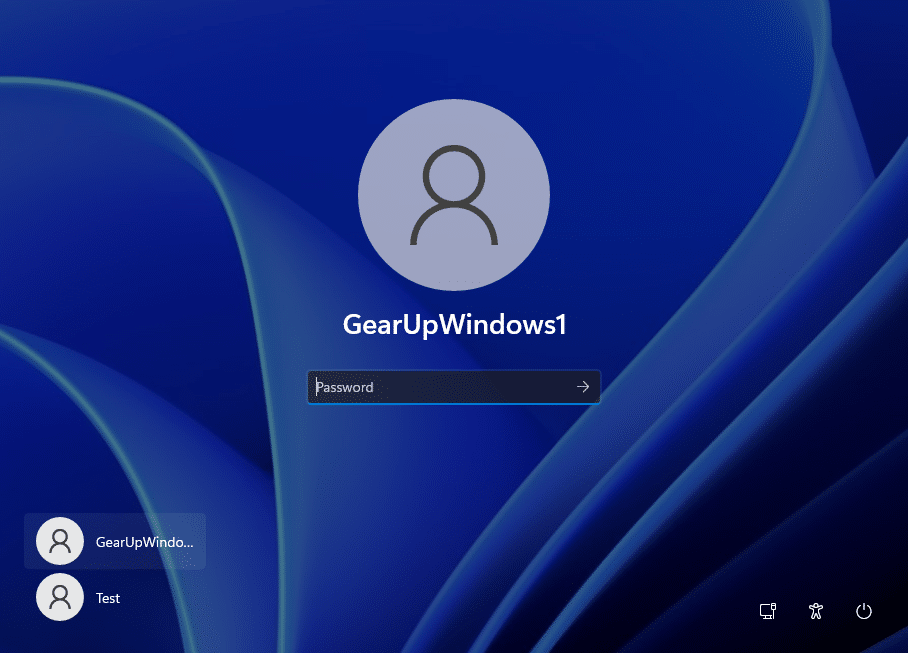1,8K
Автоматический вход в систему в Windows 11 помогает системе загружаться быстрее. В этом практическом совете мы покажем вам, как войти в систему автоматически.
Автоматический вход в систему в Windows 11
Вследствие более высоких стандартов безопасности в Windows 11 автоматический вход в систему без пароля недоступен в Windows 11 в настройках
- Вы все еще можете полностью удалить свой пароль через настройки учетной записи пользователя.
- Для этого запустите диалог «Выполнить» с помощью комбинации клавиш [Windows] + [R].
- Введите (без инвертированных запятых) «netplwiz» и нажмите [OK].
- Выберите имя пользователя, для которого вы хотите удалить пароль.
- Снимите флажок «Пользователи должны вводить имя пользователя и пароль».
- Введите имя пользователя и предыдущий пароль, затем подтвердите нажатием [OK].
- Если опция не отображается, необходимо сначала деактивировать Windows Hello в настройках Windows. Как это сделать, вы можете прочитать в следующем параграфе.
Отключить Windows Hello — вот как
Для автоматического входа в систему Windows Hello должна быть деактивирована
- Откройте настройки Windows 11, которые можно найти в меню Пуск, через поиск или с помощью комбинации клавиш [Windows key] + [I].
- Нажмите на «Accounts» слева, а затем выберите «Login options» справа.
- И наконец, снимите флажок «В целях безопасности разрешить только учетным записям Microsoft на этом устройстве входить в систему с помощью Windows Hello (рекомендуется)».
- Также измените параметр «Когда Windows должна запрашивать повторный вход в систему после отсутствия?» на «Никогда «
- Теперь вы можете нажать кнопку [Remove] рядом со всеми включенными опциями входа в систему, чтобы отключить опцию.
- Теперь требования для удаления пароля и автоматического входа в систему выполнены.